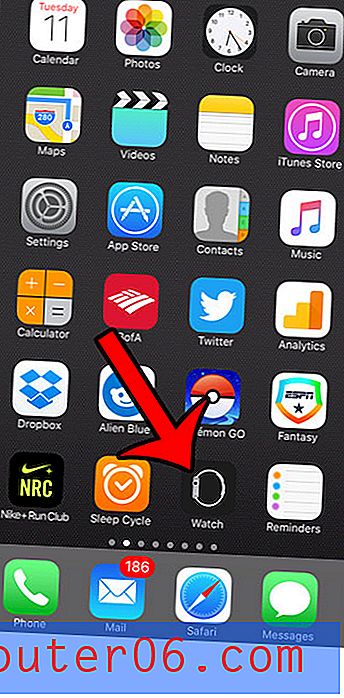Roku의 리모컨으로 iPhone을 사용하는 방법
Roku 용 리모컨을 분실 한 경우 교체하거나 새 Roku를 구매하는 것으로 보셨을 것입니다. 그러나 고려해야 할 한 가지 옵션은 iPhone을 Roku의 리모컨으로 대신 사용하는 것입니다. 어쨌든 iPhone을 가까이에두기 때문에 iPhone을 사용하고 다른 장치를 제어하는 데 iPhone을 사용하는 것이 좋습니다. 실제로 이것이 Chromecast를 제어하는 기본 방법입니다. 따라서 iPhone을 Roku의 리모컨으로 사용하려면 아래 단계를 따르십시오.
iPhone을 사용하여 Roku 제어
이 방법을 사용하려면 Roku와 iPhone이 모두 동일한 무선 네트워크에 있어야합니다. 이 기사를 읽고 iPhone을 Wi-Fi 네트워크에 연결하는 방법을 배울 수 있습니다. 둘 다 연결되면 아래 단계를 따르십시오.
1 단계 : iPhone에서 App Store 아이콘을 터치합니다.

2 단계 : 화면 하단에서 검색 옵션을 터치합니다.
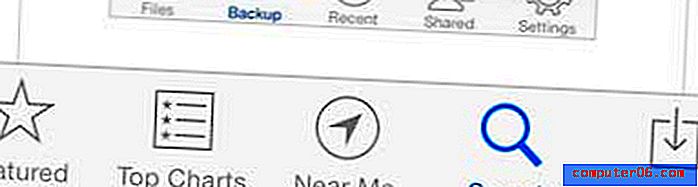
3 단계 : 화면 상단의 검색 필드에 "roku"를 입력 한 다음 "roku remote"검색 결과를 선택하십시오.
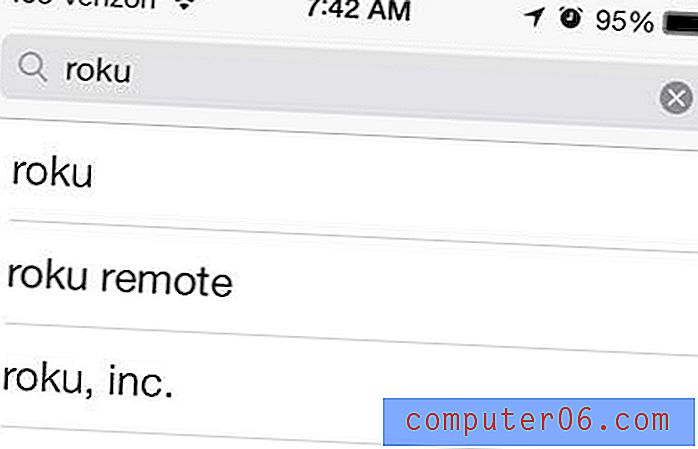
4 단계 : Roku 앱 오른쪽에있는 무료 버튼을 터치하고 설치를 터치 한 다음 Apple ID 비밀번호를 입력하십시오.
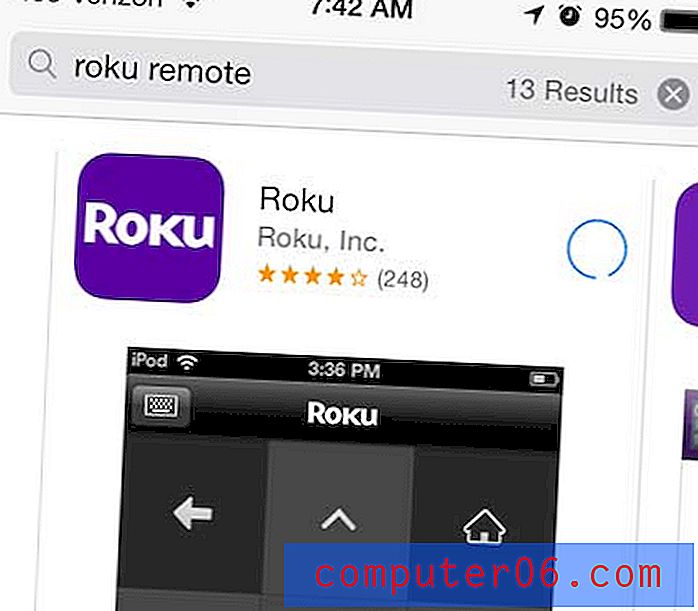
5 단계 : 열기 버튼을 터치하여 앱을 시작합니다.
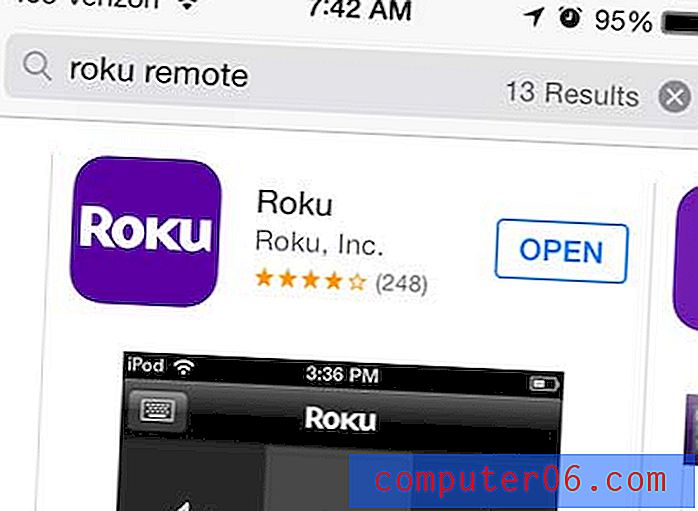
6 단계 : Roku 계정 이메일 주소와 비밀번호를 해당 필드에 입력 한 후 화면 오른쪽 상단에서 다음 을 터치합니다.
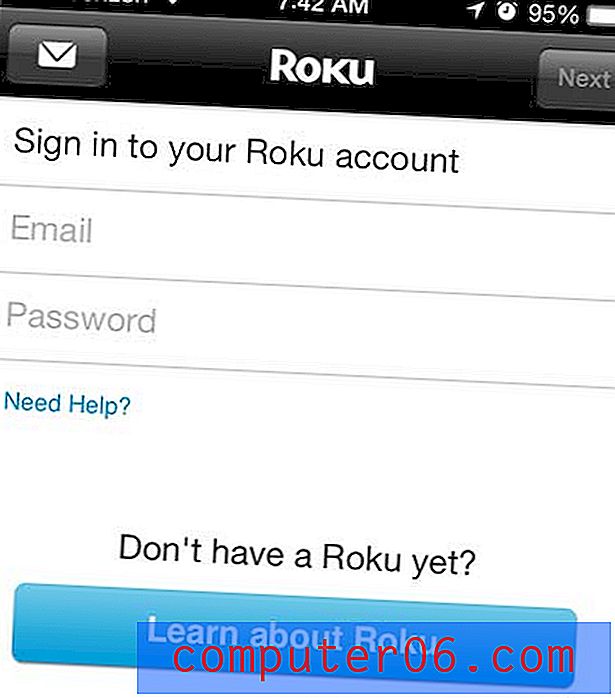
7 단계 : 리모컨 앱으로 제어하려는 Roku 장치를 선택합니다.
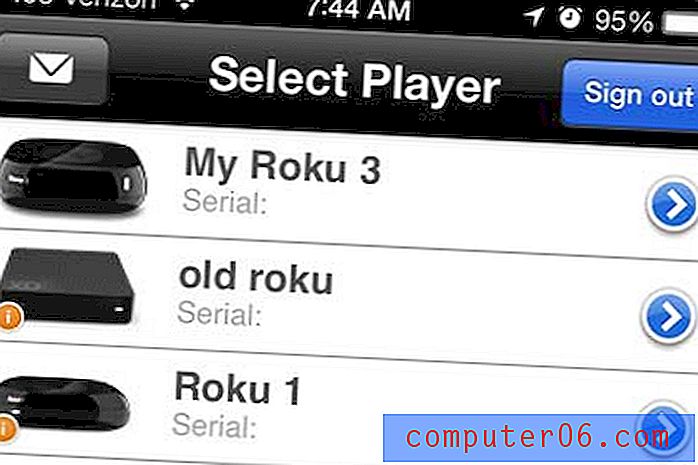
8 단계 : 화면 하단의 원격 옵션을 터치 한 다음 화면의 버튼을 사용하여 Roku를 제어합니다.
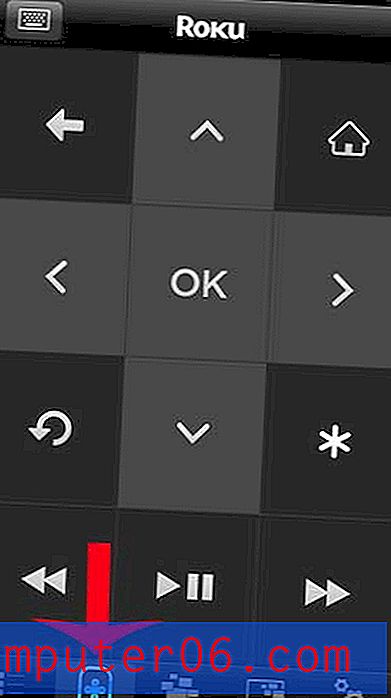
Roku를 제어하도록 iPhone을 설정 한 후에는 iPhone을 사용하여 TV에 iPhone 사진을 표시 할 수도 있습니다.